你的主要網站位址是使用者造訪你的網站時,在瀏覽器網址列看到的網域。這也是你推廣網站所使用的位址。
若要將網域做為網站的主要位址,你需要:
如果你有 WordPress.com 付費方案,就能將自訂網域設為主要網站位址。如果沒有付費方案,網站上所有自訂網域都會自動重新導向免費的 .wordpress.com 或 .wpcomstaging.com 網站位址。
若要選擇網站的主要網域,請按照以下步驟操作:
- 前往網站的儀表板。
- 前往「升級」→「網域」(若使用預設檢視) 或「主機服務」→「網域」(若使用 WP-管理員檢視)。
- 主要網站位址會顯示於頁面頂端。主要網站位址也會顯示在下方網域清單中,包含寫有「主要網域」的綠色標籤。
- 在「主要網站位址」方塊中的下拉式選單按一下,然後選取要設為主要網域的網域。
- 按一下標示為「設為主要網域」的按鈕。
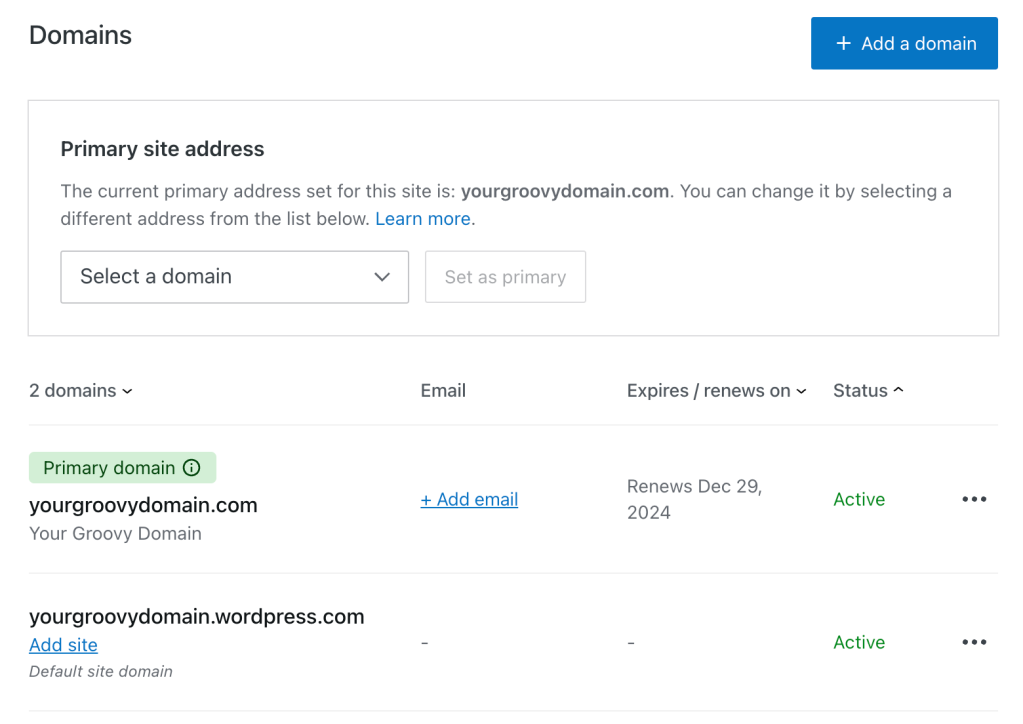
如果系統並未顯示將網域設為主要網域的選項,請等待網域完全啟用後,再將其設為主要位址。
你可以在瀏覽器中開啟新分頁並造訪你的網站,接著就能在網址列中看到網站的主要網域。
如果網域並未顯示你的網站,而你最近變更了名稱伺服器或 DNS,請先讓變更生效,再將網域設定為主要位址。DNS 變更作業可能需要數小時才能更新 (極少數情況下,最多可能需要 72 小時)。
如果你想使用免費的 .wordpress.com 網站位址 (或是支援外掛程式網站適用的 .wpcomstaging.com) 作為主要網域,請按照下列步驟操作:
- 從網站儀表板前往「升級」→「網域」(若使用 WP-管理員,則為「主機服務」→「網域」)。
- 畫面底部會顯示你的免費位址,所有 WordPress.com 網站均會包含此位址。按一下省略符號 (三個點) 並選取「設為主要網站位址」選項:

請造訪「變更網站位址」,了解如何編輯免費網站位址。
你的網站可以有多個指向相同網站的自訂網域。舉例來說,你可以新增多個網域,將主要網域常見的拼寫錯誤涵蓋在內,這樣就算訪客拼錯網域名稱,仍然可以造訪正確的網站位置。其中一個網域將是主要網站位址,其餘所有網域都會重新導向主要網域。
訪客可使用你新增至網站的任何網域前往你的網站,包括免費的 .wordpress.com 或 .wpcomstaging.com 位址,但他們在瀏覽器網址列中看到的位址,一律都會是主要網域。
你可以從網站儀表板新增其他網域到同一個網站,只要前往「升級」→「網域」(若使用 WP-管理員,則為「主機服務」→「網域」),並按一下「新增網域」按鈕以繼續操作。
如果你希望網域名稱顯示不同內容,則請先建立一個新網站。請前往 https://wordpress.com/start 在你的帳號建立一個新網站,從該處選取方案並新增你的新網域。如果你已將此網域名稱新增至現有網站,別擔心,你還是可以在建立網站後,將網域轉移至新網站。
系統會將任何輸入 www.yourgroovydomain.com 等網站位址的使用者重新導向至非 www 的版本 (即 yourgroovydomain.com)。無法使用「www」版本作為主要網站位址。
此乃 SEO 的最佳做法:搜尋引擎希望將網站位址的其中一個版本設為正式 URL。由於兩個 URL (www 和非 www 版本) 會顯示為重複內容,這在搜尋引擎排名中會對你的網站帶來不利影響。因此,我們會將你網域的非 www 版本設為優先,藉此避免這種風險。
在網域中加入「www」的做法已經過時了。如 Google Chrome 等網頁瀏覽器不會再顯示於位址列。如果你偏好使用「www」來宣傳網站,雖然我們會將使用者重新導向至非 www 版本,但他們仍可透過「www」版本來造訪網站。